Cómo obtener caracteres especiales en Android?
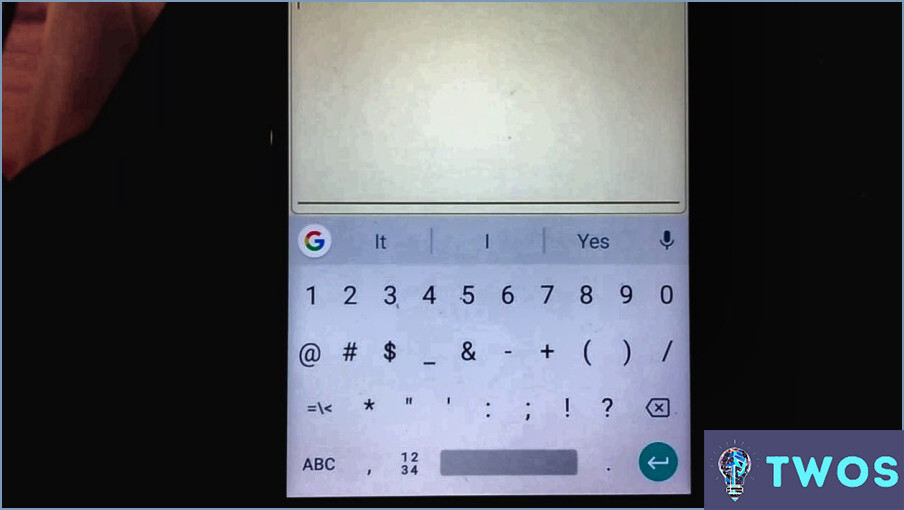
Si usted está buscando para agregar caracteres especiales a su dispositivo Android, hay algunas maneras de hacerlo. Aquí hay algunas opciones a considerar:
- Instalar una aplicación de teclado de terceros: Una de las maneras más fáciles de obtener caracteres especiales en Android es instalar una aplicación de teclado de terceros como SwiftKey o Swype. Estas aplicaciones ofrecen más opciones para la sustitución de caracteres, por lo que es más fácil encontrar y utilizar los caracteres especiales que necesita.
- Utiliza el soporte Unicode integrado en el teclado de Android: Otra opción es utilizar el soporte Unicode integrado en el teclado de Android. Esto le permitirá introducir cualquier carácter Unicode con sólo unos toques. Para acceder a esta función, basta con pulsar prolongadamente la tecla correspondiente a la letra o símbolo que desea modificar. Aparecerá una lista de caracteres alternativos, incluidos los caracteres especiales.
- Copiar y pegar: Si sólo necesita utilizar un carácter especial de vez en cuando, siempre puede copiarlo y pegarlo desde otra fuente. Por ejemplo, puedes encontrar el carácter especial que necesitas en un sitio web o en un documento, copiarlo y luego pegarlo en la aplicación o documento en el que estás trabajando.
- Utiliza el teclado Gboard de Google: El teclado Gboard de Google también ofrece una variedad de caracteres y símbolos especiales. Para acceder a ellos, sólo tienes que pulsar prolongadamente la tecla correspondiente a la letra o símbolo que quieras modificar. Aparecerá una lista de caracteres alternativos, incluidos los caracteres especiales.
En general, hay varias formas de obtener caracteres especiales en Android. Ya sea que elijas instalar una aplicación de teclado de terceros, utilizar el soporte Unicode incorporado en el teclado de Android, copiar y pegar, o utilizar el teclado Gboard de Google, deberías ser capaz de encontrar los caracteres especiales que necesitas para hacer el trabajo.
¿Cómo se escriben los acentos en Android?
Escribir acentos en Android puede variar según el dispositivo y el fabricante. Aquí hay algunas maneras de acceder a las teclas de acento:
- Mantenga pulsada la tecla de la letra: Algunos teclados Android permiten acceder a las teclas de acento manteniendo pulsada la tecla de la letra. Esto hará que aparezca un menú de letras acentuadas para elegir.
- Cambiar la configuración de idioma: Si no puedes encontrar las teclas de acento, intenta cambiar la configuración de idioma en tu dispositivo. Algunos idiomas tienen teclas de acento integradas en el teclado.
- Descarga un teclado de terceros: Si sigues teniendo problemas, considera descargar una aplicación de teclado de terceros que incluya teclas de acento.
Recuerda que la mejor forma de saber cómo escribir acentos en tu dispositivo Android es consultar el manual de usuario o hacer una búsqueda rápida en Internet. ¡Feliz escritura!
¿Cómo activo los caracteres especiales?
Para activar los caracteres especiales, puede ir al "Panel de control" y abrir la ventana "Opciones regionales y de idioma". A continuación, seleccione la pestaña "Servicios de texto" y marque la casilla "Activar servicios de texto Unicode". Esto habilitará la compatibilidad con caracteres especiales en todos los archivos de texto, incluidas las páginas web. Otra forma es utilizar atajos de teclado. Por ejemplo, para escribir una tilde, mantenga pulsada la tecla Ctrl y pulse la tecla del apóstrofo, después escriba la letra que necesita la tilde. También puede utilizar la herramienta Mapa de caracteres para buscar e insertar caracteres especiales.
¿Dónde está la tilde en el teclado de Android?
La tilde en el teclado de Android se encuentra encima de la tecla "1". Para acceder a ella, basta con mantener pulsada la tecla "1" hasta que aparezca un menú emergente con el símbolo de la tilde. También puedes cambiar al teclado de símbolos pulsando la tecla "123" y luego buscar el símbolo de la tilde. Cabe señalar que la ubicación exacta del símbolo de la tilde puede variar ligeramente en función del dispositivo Android y de la aplicación de teclado que utilices. Sin embargo, normalmente se encuentra en la misma zona general que la tecla "1".
¿Cómo consigo teclas especiales en mi teclado?
Si quieres tener teclas especiales en tu teclado, tienes varias opciones. Una forma es utilizar un programa de reasignación de teclas, que le permite asignar diferentes funciones a las teclas existentes en el teclado. Esto puede ser útil si quieres crear atajos personalizados o macros para tareas específicas. Otra opción es comprar un teclado especializado con teclas o funciones adicionales, como teclas multimedia, teclas programables o teclas retroiluminadas. Algunas marcas populares que ofrecen teclados especializados son Logitech, Razer y Corsair. Tenga en cuenta que estos teclados pueden ser más caros que los teclados estándar, pero puede merecer la pena la inversión si utiliza el ordenador con frecuencia para jugar, programar u otras tareas especializadas.
¿Cómo encuentro los símbolos en mi teclado?
Para encontrar símbolos en su teclado, puede utilizar varios métodos diferentes. Una forma es utilizar la tecla Alt en combinación con un código numérico para producir un símbolo específico. Por ejemplo, si mantiene pulsada la tecla Alt y escribe 0169 en el teclado numérico, aparecerá el símbolo de copyright ©. Otra forma es utilizar la herramienta Mapa de caracteres, que puede encontrarse buscándola en la barra de búsqueda de Windows. Esta herramienta le permite examinar y seleccionar varios símbolos y caracteres especiales. Además, muchos símbolos pueden encontrarse en el propio teclado, como el símbolo @ en la tecla número 2 y el símbolo del dólar en la tecla número 4.
¿Qué teclado es mejor para Android?
A la hora de elegir el mejor teclado para Android, en última instancia depende de las preferencias personales. Sin embargo, hay algunas opciones que destacan. Gboard de Google es una opción popular debido a su diseño intuitivo y funciones como la escritura por voz y la búsqueda de GIF. SwiftKey es otra opción popular conocida por su texto predictivo y sus opciones de personalización. Otros teclados dignos de mención son Fleksy, que cuenta con un sistema de escritura único basado en gestos, y Grammarly Keyboard, que ofrece controles avanzados de gramática y ortografía. Es importante investigar y probar diferentes opciones para encontrar el teclado que mejor se adapte a ti y a tu dispositivo Android.
¿Cómo se escribe Sigma en un teléfono?
Para escribir Sigma en un teléfono, abra el teclado y busque la tecla "Sigma". Esta tecla suele encontrarse en la sección de símbolos o caracteres especiales del teclado. Una vez que la encuentre, simplemente pulse sobre ella para insertar el símbolo Sigma en su texto. Si no encuentras la tecla Sigma, también puedes probar a utilizar la tecla "123" o "#+=" para acceder a más símbolos y caracteres. A partir de ahí, deberías poder encontrar el símbolo Sigma e insertarlo en tu texto.
Deja una respuesta

Artículos Relacionados